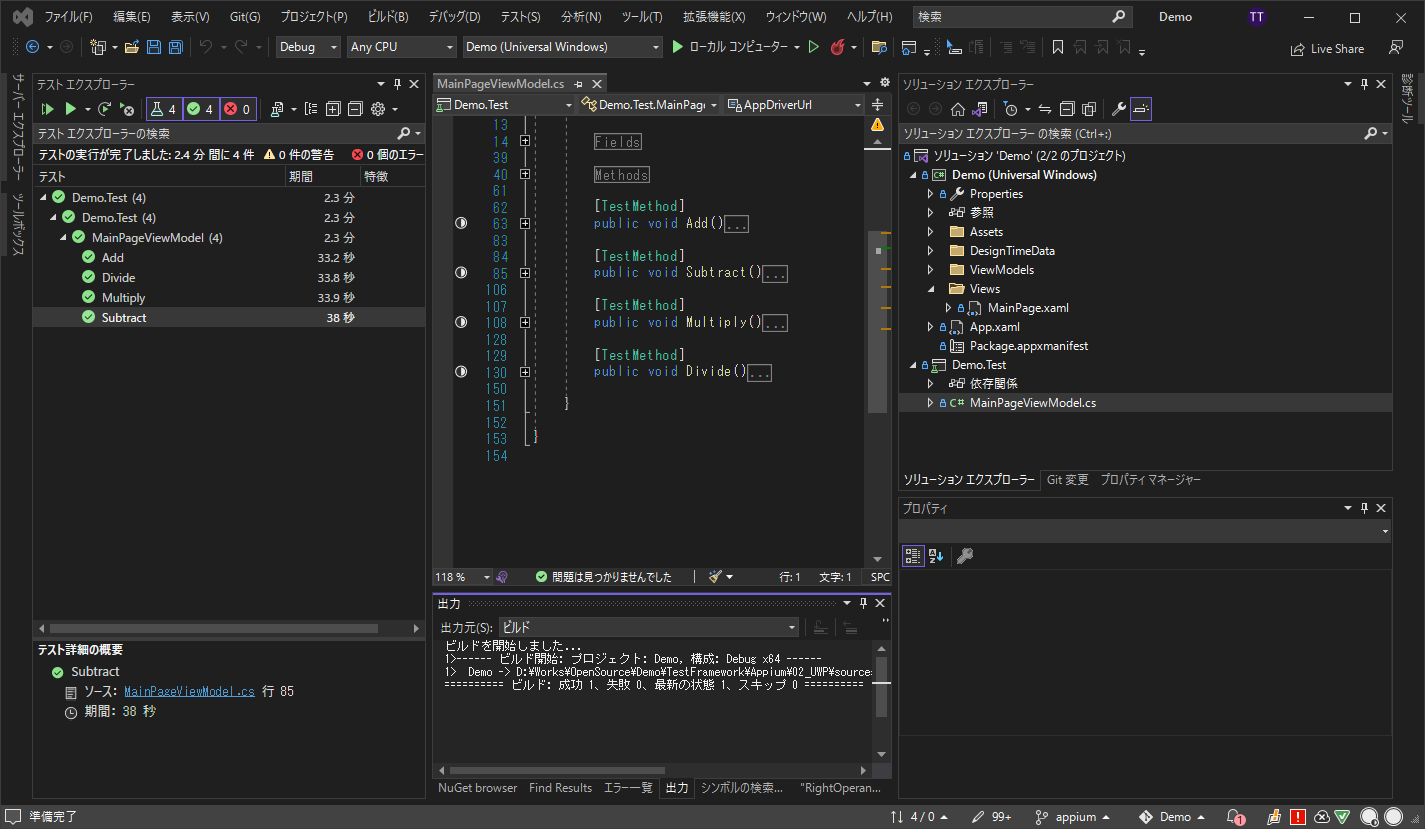Introduction
備忘録。
情報が少なすぎるが、肝は
Appium Server GUI とかは一切使わないこと。
これに気づかずに時間を無駄にしました。
サンプルソースは、GitHub に置きました。
How to use?
一つ一つポイントを見ていく。
AutomationProperties をつける
UI をテストする際、どのコントロールを操作するかを決定するための識別子になる。
下記は一例。
1 | <TextBox Grid.Column="0" |
要素の操作はまとめる
ある要素を捜査している途中に、別の要素を操作することは避ける。
そうしないと、値が正しく入力されないという現象が発生したりした。
1 | [] |
Windows App Driver を起動する
冒頭に書いたように、Appium をインストールすると使えるようになる Appium Server GUI とかは一切使わないこと。
あれは全く意味がない。
Windows App Driver をダウンロード、インストールして管理者権限で起動すること。
起動の際、待ち受けのアドレス、ポート番号を指定できる。
1 | C:\WINDOWS\system32>"C:\Program Files (x86)\Windows Application Driver\WinAppDriver.exe" localhost 4724 |
指定しない場合は http://127.0.0.1:4723 で待機するが、何故か自分の環境ではポート 4723 を SYSTEM プロセスが使用していたので、やむなくこうなった。
時間がかかることを理解する
実行に非常に時間がかかる。
一文字 TextBox に入力するだけでも 5 秒以上かかる。
自動化したからといって、人的コストは下がるかもしれないが、時間的コストは下がるどころか上がる可能性がある。
結果
Source Code
https://github.com/takuya-takeuchi/Demo/tree/master/TestFramework/Appium/02_UWP